 Tutorial sistem
Tutorial sistem
 Siri Windows
Siri Windows
 Bagaimana untuk mematikan fungsi skrin kunci automatik dalam Win11
Bagaimana untuk mematikan fungsi skrin kunci automatik dalam Win11
Bagaimana untuk mematikan fungsi skrin kunci automatik dalam Win11
Saya percaya bahawa ramai orang sering menghadapi kunci skrin automatik apabila menonton video atau bermain permainan di komputer mereka, yang sangat menjengkelkan Jadi jika anda ingin tahu cara mematikan kunci skrin automatik dalam win11, sebenarnya, kita hanya perlu masukkan tetapan kuasa di bawah sistem Anda boleh mematikan kunci skrin automatik.
Cara mematikan skrin kunci automatik dalam win11:
Langkah pertama ialah klik pada "logo Windows" di bahagian bawah untuk membuka menu mula.
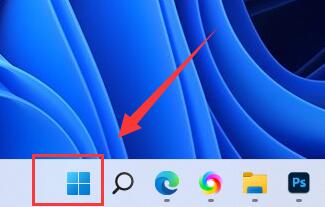
Langkah kedua ialah klik butang "Tetapan" dalam menu mula.
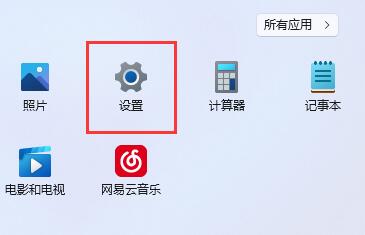
Langkah ketiga ialah membuka pilihan "Kuasa" di sebelah kanan.
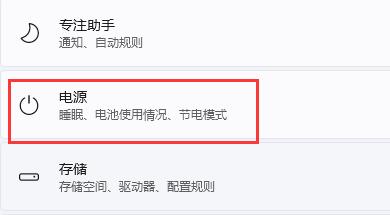
Langkah keempat ialah klik pada "Skrin dan Tidur" di sebelah kanan dan klik pada dua pilihan di bawah.
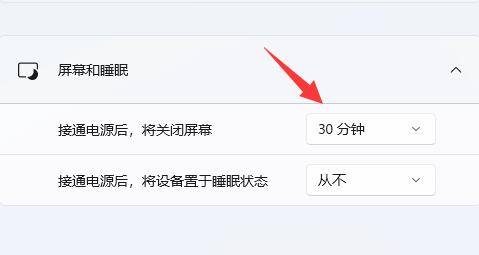
Langkah kelima ialah memilih "Jangan sekali-kali" dalam menu lungsur dan menukar kedua-dua pilihan kepada "Jangan sekali-kali" untuk mematikan kunci skrin automatik.
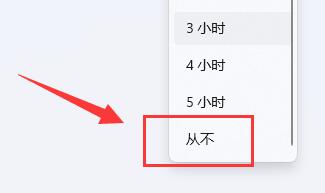
Jika anda menghadapi kunci skrin automatik yang disebabkan oleh sesetengah perisian, anda hanya perlu menutup perisian.
Atas ialah kandungan terperinci Bagaimana untuk mematikan fungsi skrin kunci automatik dalam Win11. Untuk maklumat lanjut, sila ikut artikel berkaitan lain di laman web China PHP!

Alat AI Hot

Undresser.AI Undress
Apl berkuasa AI untuk mencipta foto bogel yang realistik

AI Clothes Remover
Alat AI dalam talian untuk mengeluarkan pakaian daripada foto.

Undress AI Tool
Gambar buka pakaian secara percuma

Clothoff.io
Penyingkiran pakaian AI

AI Hentai Generator
Menjana ai hentai secara percuma.

Artikel Panas

Alat panas

Notepad++7.3.1
Editor kod yang mudah digunakan dan percuma

SublimeText3 versi Cina
Versi Cina, sangat mudah digunakan

Hantar Studio 13.0.1
Persekitaran pembangunan bersepadu PHP yang berkuasa

Dreamweaver CS6
Alat pembangunan web visual

SublimeText3 versi Mac
Perisian penyuntingan kod peringkat Tuhan (SublimeText3)

Topik panas
 1374
1374
 52
52
 Bagaimana untuk mematikan Pembantu Keserasian Program Win11
Jan 14, 2024 pm 12:00 PM
Bagaimana untuk mematikan Pembantu Keserasian Program Win11
Jan 14, 2024 pm 12:00 PM
Pembantu keserasian program sering muncul tanpa sebab semasa penggunaan, yang sangat mempengaruhi pengalaman Jadi bagaimana untuk menutup pembantu keserasian program win11 Sebenarnya, anda boleh menutupnya dengan hanya membuka senarai perkhidmatan. Bagaimana untuk mematikan pembantu keserasian program Win11: 1. Mula-mula tekan kombinasi kekunci "win+r" pada papan kekunci untuk membuka larian, 2. Kemudian masukkan "services.msc" dan tekan Enter untuk membuka perkhidmatan. 3. Kemudian klik dua kali untuk membuka perkhidmatan "ProgramCompatibilityAssistantService". 4. Selepas dibuka, tukar jenis permulaan kepada "Dilumpuhkan" dan klik "Berhenti" di bawah 5. Akhir sekali, klik "OK" di bawah untuk menutup Pembantu Keserasian Program.
 Bagaimana untuk mematikan fungsi skrin kunci automatik dalam Win11
Dec 31, 2023 pm 12:35 PM
Bagaimana untuk mematikan fungsi skrin kunci automatik dalam Win11
Dec 31, 2023 pm 12:35 PM
Saya percaya bahawa ramai orang sering menghadapi kunci skrin automatik apabila menonton video atau bermain permainan di komputer mereka, yang sangat menjengkelkan, jadi jika anda ingin tahu cara mematikan kunci skrin automatik dalam Win11, sebenarnya, kita hanya perlu masuk tetapan kuasa di bawah sistem Anda boleh mematikan kunci skrin automatik. Bagaimana untuk mematikan skrin kunci automatik dalam win11: Langkah pertama ialah mengklik "logo Windows" di bahagian bawah untuk membuka menu mula. Dalam langkah kedua, klik butang "Tetapan" dalam menu mula. Langkah ketiga ialah membuka pilihan "Kuasa" di sebelah kanan. Langkah 4: Klik "Skrin dan Tidur" di sebelah kanan dan klik dua pilihan berikut. Langkah 5: Pilih "Jangan sekali-kali" dalam menu lungsur dan tukar kedua-dua pilihan kepada "Jangan sekali-kali" untuk mematikan kunci skrin automatik. Jika anda menghadapi kunci skrin automatik yang disebabkan oleh beberapa perisian, anda hanya perlu mematikannya
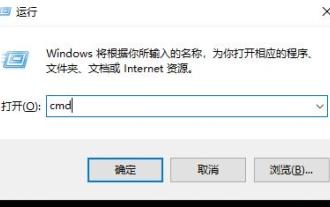 Tutorial untuk mematikan fungsi pembaikan automatik win10
Dec 28, 2023 am 10:35 AM
Tutorial untuk mematikan fungsi pembaikan automatik win10
Dec 28, 2023 am 10:35 AM
Pembaikan automatik Win10 adalah ubat selepas kegagalan komputer, tetapi ramai pengguna tidak tahu cara mematikannya, yang menyebabkan lebih banyak masalah Hari ini saya akan menunjukkan kepada anda cara mematikan pembaikan automatik. Cara mematikan pembaikan automatik Win10: 1. Tekan kekunci pintasan "Win+R" untuk membuka "Run" dan masukkan cmd 2. Buka "Command Prompt" 3. Masukkan bcdedit/setrecoveryenabled pada command prompt NO tekan "Enter" untuk mematikannya 4 , ia tidak boleh dibuka lagi selepas ia ditutup Jika anda perlu membukanya, masukkan cdedit/setrecoveryenabledYES.
 Bagaimana untuk mematikan fungsi sari kata masa nyata dalam win11
Jan 03, 2024 am 10:34 AM
Bagaimana untuk mematikan fungsi sari kata masa nyata dalam win11
Jan 03, 2024 am 10:34 AM
Win11 menyediakan pengguna dengan fungsi sari kata yang mudah digunakan apabila tiada bunyi dalam sistem Namun, bukan semua orang mahu menggunakannya, jadi bagaimana untuk mematikan sari kata dalam Win11? tetapan. Cara mematikan sari kata masa nyata dalam win11: Langkah pertama ialah membuka menu mula dengan mengklik "Logo Windows" pada bar tugas bawah. Langkah 2: Buka "Tetapan" dalam menu mula Langkah 3: Klik "Kebolehaksesan" di sudut kiri bawah Langkah 4: Cari dan klik "Gaya Sari Kata" di sebelah kanan Sari kata boleh dimatikan.
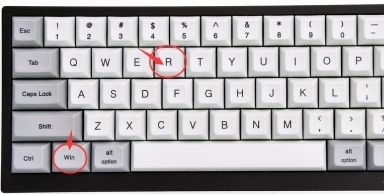 Arahan untuk mematikan skrin kunci automatik dalam Win10
Jan 02, 2024 pm 08:29 PM
Arahan untuk mematikan skrin kunci automatik dalam Win10
Jan 02, 2024 pm 08:29 PM
Antara muka skrin kunci automatik win10 boleh mengubah suai dan menetapkan pelbagai parameter skrin kunci kami Jika kami tidak mahu orang lain mengubah suai tetapan skrin kunci, kami boleh terus mematikan antara muka skrin kunci automatik dalam Editor Dasar Kumpulan, supaya tetapan. antara muka ini tidak boleh digunakan Okey, mari kita lihat kaedah khusus di bawah. Tutorial menutup antara muka skrin kunci automatik win10 1. Pertama tekan "win+r" untuk membuka larian. 2. Masukkan "gpedit.msc" dan tekan Enter untuk mengesahkan. 3. Masukkan Editor Dasar Kumpulan dan masukkan "Templat Pentadbiran" - "Panel Kawalan" - "Pemperibadian". 4. Cari "Jangan tunjukkan skrin kunci" dalam Pemperibadian dan klik dua kali untuk membukanya. 5. Tukar "Not Configured" kepada "Enabled" 6. Kemudian klik "OK" di bawah.
 Ketahui cara menggunakan kekunci pintasan f1 hingga f12 win10 untuk menutup tutorial
Jan 01, 2024 pm 01:10 PM
Ketahui cara menggunakan kekunci pintasan f1 hingga f12 win10 untuk menutup tutorial
Jan 01, 2024 pm 01:10 PM
Apabila kita menggunakan sistem win10, kita jarang perlu menggunakan kekunci pintasan f1-f12, jadi jika kita takut ia akan menjejaskan penggunaan biasa kita, kita boleh memilih untuk mematikannya Kita hanya perlu mematikan mod hotkey tetapan bios Okey, mari lihat di bawah. Kekunci pintasan Win10 f1 hingga f12 tutup tutorial 1. Mula-mula, gunakan kekunci pintas untuk memasukkan tetapan bios semasa but (biasanya "F2", "F12", "DEL", dll.) 2. Gunakan kekunci arah untuk memasukkan "konfigurasi" 3. Tukar "hotkeymode" kepada "disabled" 4. Akhir sekali tekan "F10" untuk menyimpan Jika terdapat tetingkap pop timbul, pilih "Yes".
 Tutorial tentang cara menutup gesaan penutupan win10
Jan 07, 2024 pm 04:05 PM
Tutorial tentang cara menutup gesaan penutupan win10
Jan 07, 2024 pm 04:05 PM
Kadang-kadang apabila kami menutup, kami akan menemui gesaan pop timbul yang mengatakan bahawa program menghalang penutupan, atau bertanya sama ada untuk menutup, dsb. Ini semua kerana kami telah menghidupkan Benarkan Aplikasi untuk Mencegah Penutupan, dan kami hanya perlu mematikannya dalam Dasar Kumpulan. Mari lihat cara menutupnya. Tutorial menutup gesaan penutupan win10 1. Mula-mula tekan "win+r" pada papan kekunci, masukkan "gpedit.msc" dan tekan Enter untuk mengesahkan. 2. Kemudian ikuti langkah untuk mencari "Templat Pentadbiran" dan "Sistem" 3. Cari "Pilihan Tutup" dalam sistem 4. Klik dua kali fail di sebelah kanan pilihan penutupan. 5. Tukar Tidak Dikonfigurasikan kepada "Didayakan" dan klik "OK".
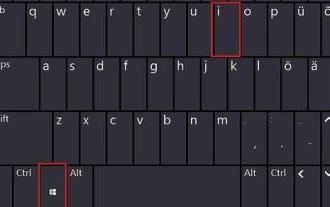 Ajar anda cara mematikan perisian permulaan sendiri win11
Jan 09, 2024 pm 03:10 PM
Ajar anda cara mematikan perisian permulaan sendiri win11
Jan 09, 2024 pm 03:10 PM
Kami kadang-kadang mendapati bahawa kami memulakan banyak perisian apabila kami menghidupkan komputer sebahagian daripadanya tidak perlu dimulakan sama sekali, yang sangat menyusahkan Pada masa ini, anda boleh menyelesaikan masalah dengan menutup perisian permulaan sendiri . Mari ikuti editor. Bagaimana untuk mematikan perisian permulaan sendiri dalam win11: 1. Pertama, kami tekan "Win+i" pada papan kekunci untuk membuka tetapan, seperti yang ditunjukkan dalam gambar. 2. Kemudian cari dan masukkan "Applications" di sebelah kiri 3. Kemudian klik di sebelah kanan dan masukkan tetapan "Startup". 4. Di bawah aplikasi permulaan, tukar asas pengisihan kepada "Status" 5. Akhir sekali, anda boleh menutup perisian yang bermula secara automatik semasa permulaan.



